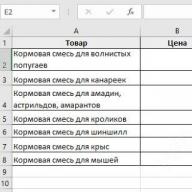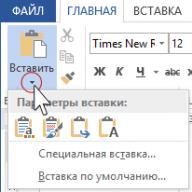Dacă nu știi cum să intri în recuperare, această instrucțiune este pentru tine. Aici le enumerăm pe toate moduri posibile finalizarea acestei sarcini.
1. Folosiți tastele
Cel mai simplu și comun mod de a vă autentifica Mod de recuperare este să opriți smartphone-ul / tableta și pe dispozitivul oprit (acest lucru este important), țineți apăsate două sau trei butoane.
Iată toate combinațiile cunoscute în prezent:
- Creștere volum + buton de pornire (Lenovo, HTC, Samsung, Meizu, Xiaomi, Sony, Huawei, Fly, Asus, Doogee, Bluboo, Blackview, Oukitel, Elephone, UMI și alte dispozitive chinezești);
- ambele butoane de volum + tasta de pornire (Lenovo, Sony);
- reducere volum + pornire (Nexus, HTC, LG, Huawei, Motorola, Fly, Asus);
- buton home + creștere volum + pornire (Samsung);
- Buton Acasă + pornire (Samsung);
- porniți + măriți volumul până când apare sigla și măriți din nou sunetul după ce apare (relevant, de exemplu, în dispozitivele Sony).
În funcție de producător, metoda de presare poate fi diferită. Uneori trebuie doar să țineți apăsat până când apare meniul de recuperare Android. În unele cazuri, este suficientă o singură apăsare a tuturor sau a unuia dintre butoane.
Pentru LG, trebuie să țineți apăsate tastele de mai sus exact până când apare logo-ul, apoi eliberați și apăsați din nou.
În Motorola, după folosirea combinației, va apărea așa-numitul Fastboot Flash Mode. Folosind aceleași taste de volum, va trebui să comutați la modul de recuperare.
Totul nu este atât de simplu cu telefoanele Asus. Acolo trebuie să țineți apăsat butoanele până când apare vibrația, iar după aceasta, păstrați doar volumul. Acest lucru ar trebui făcut până când apare modul dorit.
Proprietarii fericiți de Xiaomi, atunci când folosesc combinația corespunzătoare, vor vedea un set de plăci cu caractere chinezesti. Nu ar trebui să vă fie frică. Faceți clic pe butonul afișat mai jos (stânga) folosind săgeata, care vă va oferi opțiunea de a schimba limba în engleză. Apoi faceți clic pe inscripția „recuperare” pentru a intra în TWRP.

Orez. Numarul 1. Trecerea la recuperare pe Xiaomi
Pe dispozitivele chinezești, de multe ori trebuie să selectați suplimentar „Modul de recuperare” folosind tastele de volum.
Sfat: Cel mai bine este să găsiți informațiile relevante în instrucțiuni sau pe site-ul web al producătorului.
Dacă niciuna dintre combinațiile de mai sus nu a funcționat pentru dvs., încercați altele. Cel puțin unul ar trebui să funcționeze. Și dacă nu, puteți finaliza întotdeauna sarcina folosind un computer.
2. Folosim capacitățile computerului
pas cu pas acest proces după cum urmează:
- Veți avea nevoie de Android SDK pentru a funcționa. Puteți descărca acest program (fișierele de descărcare sunt mai jos, trebuie să selectați fișierul care se potrivește cu sistemul dvs. de operare). Aleargă-o.
- După descărcare, rulați fișierul cu android.exe. Bifați caseta de lângă „Android SDK Platform-tools”. Faceți clic pe butonul „Instalați 1 pachete”. Dacă apare o fereastră de licență, acceptați-o făcând clic pe butonul „Instalare”.

Orez. nr 2. Fereastră Instalări Android SDK
- Instalați kitul de dezvoltare Java de pe această pagină. Acolo, trebuie să selectați și fișierul corespunzător sistemului de operare.
Pentru trimitere: Pe unitatea pe care ați instalat Android SDK, va exista un folder „tools_[your operating system version]”. Și în el se află un alt folder - „platform-tools”. Conține ADB. Asta doar ca să știi.
- Acum descărcați de pe site-ul oficial al producătorului gadgetului dvs ultima versiune driver și instalați-l.
- Pe smartphone/tabletă, deschideți setările. Accesați articolul „Despre telefon” sau, respectiv, „Despre tabletă”. Găsiți acolo linia „Număr de construcție” și atingeți-o de 7 ori.
- În setări va apărea articol nou- „Pentru dezvoltatori”. Intră în ea. Acolo, faceți clic pe „Depanare USB” pentru a activa această funcție.

Orez. Numărul 3. „Depanare USB” în meniul „Pentru dezvoltatori”.
- Conectați-vă dispozitivul la computer folosind cablu USB.
- Alerga Linie de comanda Windows. Se găsește de obicei în meniul de pornire. Ca ultimă soluție, puteți oricând să introduceți „cmd” în căutare și să rulați programul găsit.
- Acolo, rulați o comandă precum „cd \tools_[Windows Version]\platform-tools”. Apăsați „Enter” de pe tastatură.
- Rulați comanda „adb reboot recovery” în continuare.

Orez. nr. 4. Executarea unei comenzi de repornire
După aceea, dispozitivul va reporni și va porni în modul de recuperare.
Acum știți cum să introduceți TWRP folosind un computer.
3. Folosiți terminalul
Android are și un terminal, ca Linux. Dar trebuie să îl descărcați și să îl instalați - aici este linkul. În acelea, introduceți mai întâi comanda „su” și apoi „repornire recuperare”. Între acestea, programul poate solicita acces root. De acord.

Orez. nr. 5. Introducerea comenzii pentru a începe recuperarea în terminal
Toate acestea vor ajuta la finalizarea sarcinii.
În fiecare dispozitiv mobil rulând pe sistemul de operare Android, există un mod de recuperare instalat, care este un mod special de pornire a sistemului cu un anumit set de funcţionalitate. Astăzi vă vom spune despre cum să intrați în recovery pe smartphone-urile LG și de ce este necesar pentru un utilizator simplu.
În primul rând, modul de recuperare este folosit pentru a instala firmware-ul oficial, crearea și restaurarea unei copii complete a sistemului de operare împreună cu toate informațiile și setările smartphone-ului, ștergerea memoriei cache și, uneori, resetarea la stare din fabrică. Când o actualizare de firmware este primită prin aer, aceasta este instalată din modul de recuperare, fără a porni sistemul de operare în sine.
În starea de stoc (din fabrică), modul Recovery are următorul set de funcții:
Trebuie remarcat faptul că utilizarea modului de recuperare nu invalidează serviciul de garanție, iar procedura în sine nu prezintă nimic periculos pentru funcționarea dispozitivului mobil.
Cum să intri în recuperare pe LG
Intrarea în modul de recuperare este destul de simplă și nu necesită abilități speciale. În primul rând, opriți smartphone-ul. În starea oprită, țineți apăsat butonul „Power” și tasta „Volume Down” până când apare sigla „LG”, apoi eliberați-le și țineți apăsat din nou. În cele din urmă, pe ecranul dispozitivului ar trebui să apară un meniu pe un fundal negru, ca în imaginea principală din partea de sus. Acesta este de fapt întregul proces al acestei operațiuni. Alegerea acțiunii dorite se realizează cu ajutorul butonului de volum, iar butonul „Power” confirmă alegerea făcută. Dacă ați intrat în modul de recuperare pentru revizuire și doriți să părăsiți acesta, atunci pur și simplu selectați elementul „reporniți sistemul acum”.

Pentru utilizatorii mai avansați, există opțiuni personalizate de recuperare care oferă mai multe opțiuni, cum ar fi instalarea oricărui firmware, inclusiv rom-uri personalizate, precum și ștergerea selectivă a datelor de pe telefon și ștergerea celor inutile. aplicații preinstalate. Cele mai populare dintre ele sunt numite Team Win Recovery Project (TWRP), Philz Touch și ClockworldMod Recovery (CWM). Primele două sunt controlate de un senzor, în timp ce cel din urmă folosește doar butoane fizice, așa cum este cazul modului de recuperare din fabrică.

Încă o dată, să vorbim despre meniul Recuperare, deoarece aproape întotdeauna instrucțiunile pentru upgrade-uri de firmware și Android prevăd efectuarea anumitor acțiuni tocmai din meniul de recuperare.
Ce este recuperarea?
Recuperare (recuperare) sau tradus din engleză - Recovery Mode este un mod special de pornire a dispozitivului cu care puteți restaura sistemul sau instala actualizări. Acesta este un mod de urgență necesar pentru a restabili starea de funcționare a dispozitivului mobil în cazul defecțiunilor programului, care au dus la oprirea dispozitivului și incapacitatea de a-l porni în modul normal.
Cu modul Recuperare, puteți:
- Reporniți tableta sau smartphone-ul.
- Reseteaza setarile.
- Instalați actualizări.
- Configurați și instalați firmware-ul.
- Obțineți drepturi Root.
- Ștergeți datele dvs. personale din sistem.
- Restabili sistem de operareși mult mai mult.
Amintiți-vă că acțiunile incorecte pot dăuna sistemului. Dacă tableta dvs. are Informații importante, este mai bine să-l salvați pe alt dispozitiv în avans.
Înainte de a utiliza modul de recuperare, citiți cu atenție instrucțiunile. Fiecare tabletă meniul de servicii diferit de alții, așa că întrebarea cum să intrați în meniul Recuperare pe o tabletă necesită o abordare individuală.
Cum să intri în Recuperare?
Modul de recuperare din fiecare dispozitiv mobil este diferit din punct de vedere vizual, dar procesul de conectare este aproape întotdeauna efectuat conform aceluiași principiu. Pentru a intra în sistemul de recuperare, trebuie să efectuați o serie de acțiuni:
1. Opriți tableta. În același timp, asigurați-vă că bateria este complet încărcată sau conectați tableta la rețea.
2. Comutați la modul Recuperare apăsând o combinație de butoane. Pentru că diferiți producători tabletele oferă diferite combinații de „taste rapide”, vom oferi câteva dintre cele mai comune combinații de taste pentru a intra în meniul de recuperare.
Principalele combinații de taste pentru intrarea în Recuperare:
- Țineți apăsate simultan ambele taste „volum” și tasta „pornire”;
- apăsarea simultană a uneia dintre tastele „volum” și a tastei „pornire”;
- țineți apăsat simultan unul dintre butoanele de volum, butonul Acasă și porniți dispozitivul.
Butoanele sunt apăsate până când pe afișaj apare modul de recuperare.
Pe unele dispozitive chinezești nu există un mod de recuperare. În acest caz, va trebui să reflashați tableta.
Cum să navighezi în meniul Recuperare?
Majoritatea dispozitivelor vă permit să navigați prin elementele de meniu folosind butoanele de volum. Butonul de pornire servește ca alegere a elementului de meniu dorit. Unele dispozitive pot folosi alte taste.
Dacă controlul este tactil, atunci ne deplasăm prin puncte și selectăm elementul dorit apăsând cu degetul.
Cum să intri în Recuperare dacă nu există taste de volum pe tabletă?
Dacă tableta nu are taste de volum, încercați următoarele sfaturi:
1. Puteți încerca să intrați în modul dorit ținând apăsate butoanele de pornire și Acasă în același timp. O altă opțiune este să țineți apăsată tasta Acasă, să apăsați butonul de pornire și să eliberați tasta Acasă. După ce apare ecranul de introducere, apăsați din nou butonul Acasă.
2. Puteți naviga prin meniu conectându-vă Tastatura USB prin cablu OTG sau folosind un senzor.
În acest articol, vom vorbi despre ce este modul de recuperare pe Android, cum să îl introduceți pe diverse modele de producători populari și, de asemenea, vom răspunde la câteva întrebări frecvente.
Ce este recuperarea (recuperarea)
Modul de recuperare este așa-numitul „mod de recuperare” sisteme Android. Factory Recovery, care vine pe dispozitiv din cutie, are o funcționalitate limitată, dar chiar și de la ea puteți fie.
Odată cu Recuperarea modificată ( sau ), apar o serie de caracteristici noi, printre care, creația copii de rezervă sisteme și restaurare din backup, precum și alte opțiuni interesante, despre care vom discuta într-un articol separat.
Cum să intrați în Recuperare: instrucțiuni
Pentru a intra în Recuperare pe dispozitivele Android, trebuie mai întâi să opriți dispozitivul, apoi să țineți apăsată o anumită combinație de taste până când ecranul se aprinde. Din păcate, nu există o singură combinație cu care să puteți intra în meniul Recuperare ca pornit smartphone-uri Samsung, și pe HTC, LG, Xiaomi etc. Prin urmare, mai jos am adunat instrucțiuni pentru diverse modele.
(!) Adevărat, există trei moduri aproape universale - mai multe detalii despre fiecare sunt scrise la sfârșitul articolului:
- Conectând un dispozitiv Android la un computer, îl puteți pune în modul de recuperare prin comandă șir Windows folosind adb.
- Aplicațiile speciale vă permit să intrați în meniul Recuperare din sistem.
- Prin Terminal prin introducerea comenzii (sunt necesare drepturi ROOT).
(!) Acolo veți găsi, de asemenea, informații despre ce să faceți atunci când pe ecran apare un Android culcat semn de exclamareîn burtă și inscripția „No command (No command)”.
(!) De asemenea, pe unele smartphone-uri și tablete nu există Recuperare. În acest caz, va trebui să îl instalați singur (cu excepția cazului în care, desigur, recuperarea personalizată este dezvoltată pentru acest model) - există link-uri către instrucțiunile de mai sus.
Deplasarea prin meniu se face cu tastele de volum sus și jos, alegerea se face cu butonul de pornire / blocare. Pe dispozitivele mai noi, CWM și recuperarea stocurilor pot fi sensibile la atingere.
Lenovo
Pornit oprit Smartphone Lenovo apăsați și mențineți apăsat în același timp:
- Volumul „+” și „ON”
Dacă nu funcționează, folosește:
- Volumul „+”, Volumul „-” împreună cu butonul de pornire
Nexus, Pixel
Dacă ai o tabletă sau telefon inteligent google Nexus sau Pixel, mai întâi trebuie să accesați modul de pornire rapidă, iar de acolo mergi la recuperare. Pentru a face acest lucru, țineți apăsat:
- Reducerea volumului + Pornire

Apoi utilizați tastele de volum pentru a comuta săgeata la „Modul de recuperare” și selectați acest element apăsând butonul de pornire/blocare.
HTC
Utilizați o combinație:
- Volum „Jos” + start

Pe unele (veți merge imediat la Recuperare):
- Volum „SUS” + start

Pe majoritatea dispozitivelor HTC, veți fi dus mai întâi la Bootloader. Apoi, folosind tastele de volum, coborâți la elementul „Recuperare” și accesați el apăsând butonul de pornire.
În meniul Bootloader în sine există un element „ resetarea din fabrică”, Responsabil pentru resetarea telefonului la setările din fabrică.
În modelele Samsung moderne, următoarea combinație de taste este utilizată pentru a intra în modul de recuperare:
- Buton Acasă + mărire volum + pornire

Pe dispozitivele mai vechi:
- „Acasă” + includere
Pe tabletele Samsung mai vechi:
- Creștere volum + pornire
Meizu
Pe smartphone-uri Meizu nu există o recuperare obișnuită fără atingere, dar există un meniu din care puteți instala firmware-ul sau puteți reseta setările la setările din fabrică.

Pentru a intra în el, utilizați următoarea combinație:
- „ON” + volum „UP”
LG
- Țineți apăsate tastele „Volume Down” și „Power” până când apare logo-ul LG.
- Apoi eliberați-le rapid și țineți-le din nou.
- Așteptați să se încarce meniul.

Pornit oprit telefon Xiaomițineți apăsate aceste taste:
- Volum „Plus” + pornire

Meniul de recuperare Xiaomi este disponibil în mai multe limbi (funcționează implicit în chineză). Pentru a trece la limba engleză, apăsați butonul așa cum se arată în fotografie.

După aceea, puteți porni Xiaomi în modurile Fastboot, Download sau Recovery.

Sony
Pe multe telefoane Sony Stock Recovery nu este instalat (va trebui să instalați TWRP - există un link către Întrebări frecvente la începutul articolului) și doar pe unele modele este prezent. Puteți intra folosind una dintre combinațiile (încercați pe rând):
- „ON” + volum „minus”
- „ON” + apăsați scurt Volum Up până când apare logo-ul SONY, apoi din nou rapid Volum „Plus”
- „ON” + volum mic + volum crescut

Huawei Honor
Pentru telefoane și tablete ale producătorului chinez Huawei sau Honor:
- Volum „Jos” + Putere
- Volum „SUS” + Putere

Motorola
- Apăsați și mențineți apăsată tasta de pornire și tasta de reducere a volumului timp de 2-3 secunde, apoi eliberați-le.
- Veți fi dus la modul Fastboot Flash. Folosind volumul „Jos” / „SUS” schimbați opțiunea în „Modul de recuperare”.
- Confirmați selecția cu butonul de pornire.

A zbura
Țineți apăsat, până când apare sigla Fly sau vibrația, una dintre aceste combinații - depinde de modelul specific:
- Volum „Jos” + pornire
- Volum „SUS” + pornire
Asus
- Țineți apăsată tasta de pornire și Volum „+” (a doua opțiune: putere și Volum „-”).
- După vibrație, eliberați butonul de pornire, continuând să țineți apăsat volumul până când apare Recovery.
Telefoane chinezești cu procesoare MTK: Doogee, Bluboo, Blackview, Oukitel, Elephone, UMI și altele
- Țineți apăsat volumul „SUS” + „ON”.
- Când apare meniul, treceți la elementul „Recuperare” cu butonul Volum „SUS”, confirmați cu volumul „Jos”.

Am pus dispozitivul în modul de recuperare prin intermediul unui computer: un mod universal
Conectați dispozitivul Android la computer prin USB. Lansați adb și tastați în linia de comandă:

Apăsați „Enter”, după care dispozitivul va reporni în modul Recovery.
Folosim o aplicație utilă
Există programe speciale, datorită căruia puteți transfera dispozitivul în modul de recuperare cu un singur clic. De exemplu, Boot Droid. Este suficient să selectați „RECOVERY” în lista de opțiuni și să confirmați alegerea apăsând pe „DA”.

Intrarea în modul de recuperare prin emulator terminal
Descărcați terminalul Android și tastați următoarea comandă:
Apăsați „Enter”, vi se va solicita accesul la root, acordați.

Apoi introduceți:

Apăsați din nou „Enter” și telefonul va reporni instantaneu în modul de recuperare.
Există o inscripție „Fără comandă (Fără comandă)” și un Android culcat cu un semn de exclamare

Dacă, la intrarea în Recuperare, pe ecran apar mesajul „Fără comandă” și un Android înclinat, apăsați rapid 2 butoane: „ON” și Volum „+”. După aceea, se va deschide meniul Recuperare.
(4,82 din 5 evaluat: 17 )
Site-ul nostru a reușit deja să spună înainte. Amintiți-vă că acesta este așa-numitul meniu de recuperare, cu care utilizatorul poate, de exemplu, să resetați toate datele sau să-și refașească gadgetul.
Există două tipuri de meniu de recuperare (Recovery Mode): stoc și personalizat. Stoc - acesta este același tip de Mod de recuperare, care este instalat implicit. Când clipește, poate fi instalat un mod personalizat de recuperare.
Și acum - cel mai interesant. Va fi vorba despre cum să intrați în meniul de recuperare. Și aici o căutare interesantă poate aștepta utilizatorul - pe diverse dispozitive acest mod poate începe altfel. Cum anume? În primul rând, vă vom spune despre metoda universală, apoi vom trece prin anumite mărci de smartphone-uri și tablete.
Modul universal
De ce e bun? Cel care este relevant pentru majoritatea dispozitivelor moderne.
- Opriți dispozitivul apăsând tasta de pornire, apoi apăsați pe butonul tactil „Opriți” din meniu.

- După ce dispozitivul este complet oprit, va trebui să apăsați tasta de reducere a volumului și tasta de pornire în același timp.

- Sau - pe tasta de creștere a volumului și tasta de pornire în același timp.

- Când dispozitivul pornește, tasta de pornire poate fi eliberată.
Acesta este cel mai convenabil mod dintre toate și cel mai ușor de a porni modul specificat.
Cum să intri în recuperare pe Samsung?
Pentru modele noi: apăsați tasta de creștere a volumului, Pornire și tasta centrală Acasă.

Pentru modelele mai vechi, se folosește o metodă universală: apăsarea tastei de sus sau de jos a volumului, precum și de pornire.
Google Nexus
Tasta de reducere a volumului + Pornire.

În acest caz, modul Fastboot va fi încărcat, iar de acolo va fi posibilă trecerea la modul Recovery.
LG
Modul clasic: tasta de reducere a volumului + Power. Vă rugăm să rețineți că butoanele de creștere și reducere a volumului de pe smartphone-urile LG pot fi situate pe spate.

Xiaomi
Creștere volum + putere.

Meizu
Creștere volum + putere.

Vă rugăm să rețineți că Meizu are propriul meniu, cu ajutorul căruia puteți reseta setările sau actualizați firmware-ul. Acesta nu este chiar un meniu de recuperare.
HTC
Sau creșterea volumului + putere:

Sau volum redus + putere:

Huawei
Creștere volum + putere.

Sau reduceți volumul + Putere.

Motorola
Mai întâi va trebui să lansați Fastboot Flash Mode, pentru care apăsați butonul Volum Jos + Power.

În meniul care se va încărca pe ecran, accesați Modul Recuperare folosind tastele de reducere și creștere a volumului.
ASUS
Varianta clasica. Sau reducere volum + putere:

Sau creșterea volumului + putere:

Sony
Există mai multe moduri.
Primul este simplu: Creștere volum + Putere.

Al doilea este ceva mai complicat: butonul Power, apoi Up, apare logo-ul Sony și Up din nou.
A treia cale: creșterea volumului + reducerea volumului + putere.
Cum se activează modul de recuperare prin terminal?
Descărcați aplicația Terminal Emulator. Rulați, acordați drepturi root (obligatoriu).
Scrieți comanda de recuperare repornire.

Gadgetul pornește în modul de recuperare.
Cum se activează modul de recuperare printr-un computer?
Instalați Adb Run, precum și driverele necesare. Conectați dispozitivul la computer, lansați linia de comandă pe computer, introduceți comanda adb reboot recovery și apăsați tasta Enter.